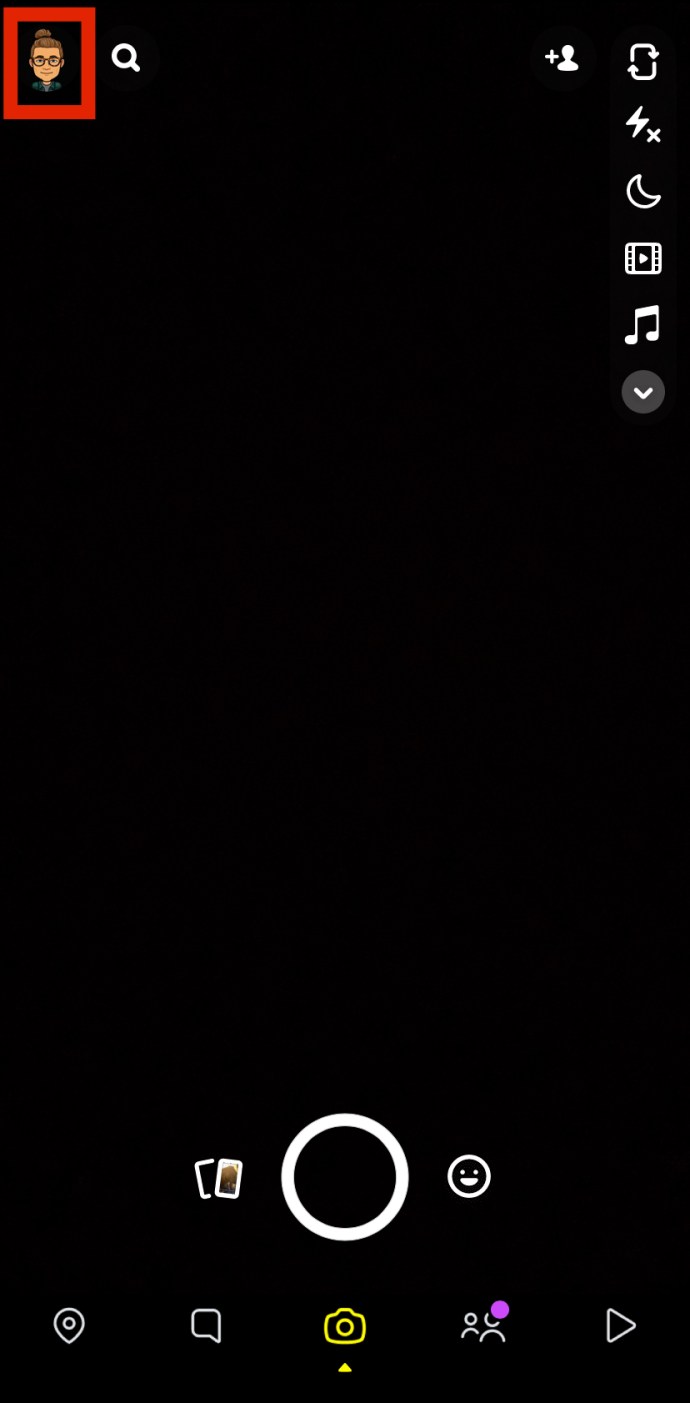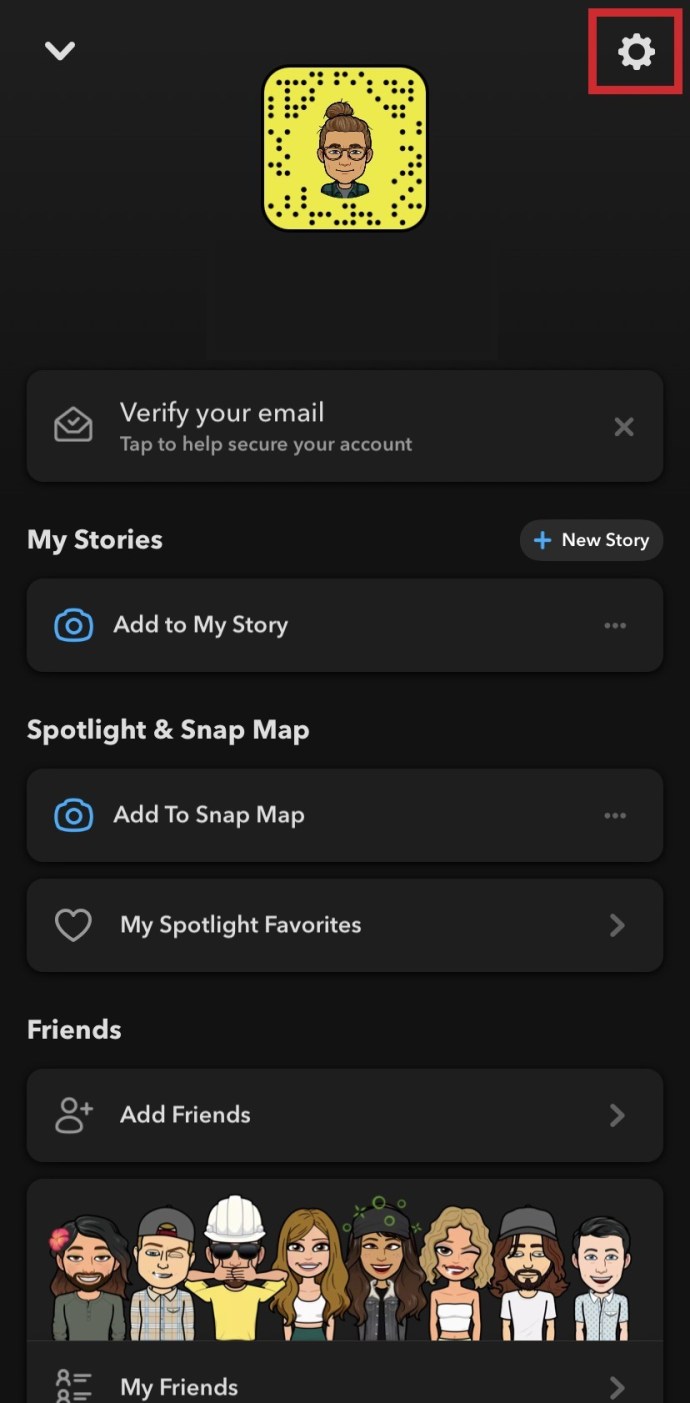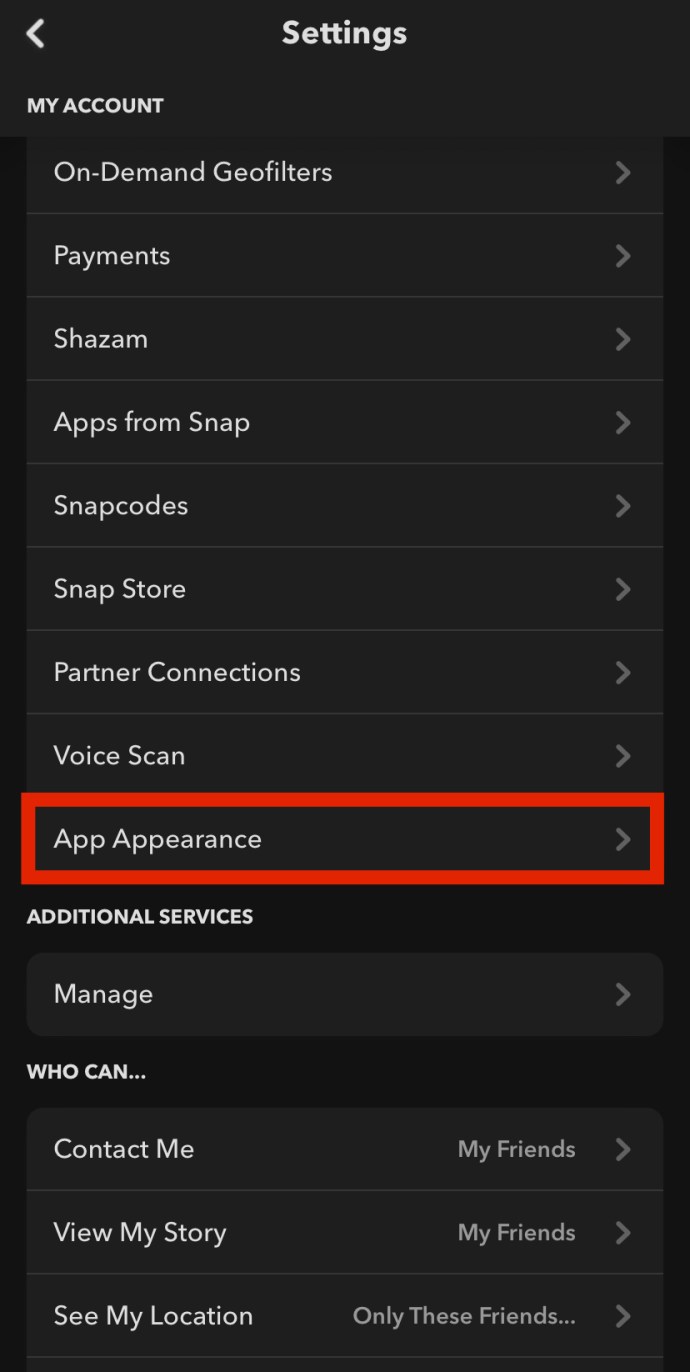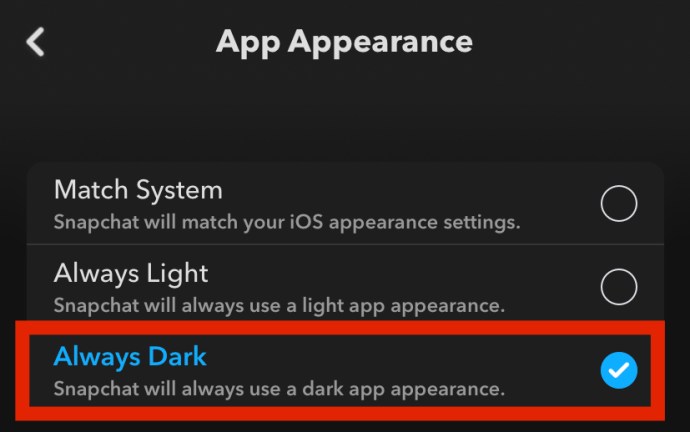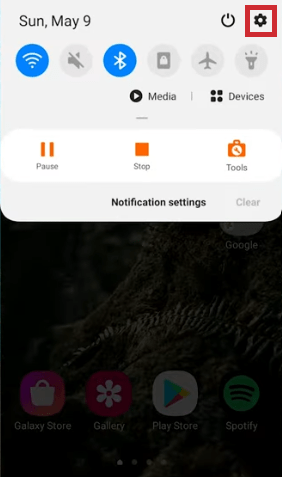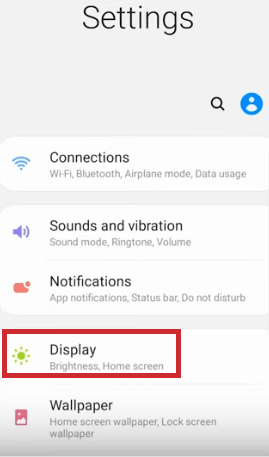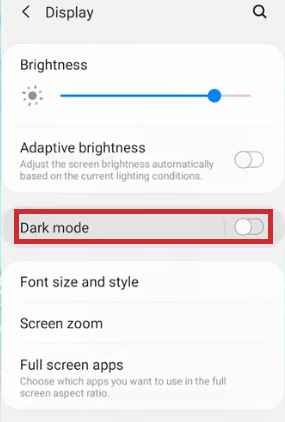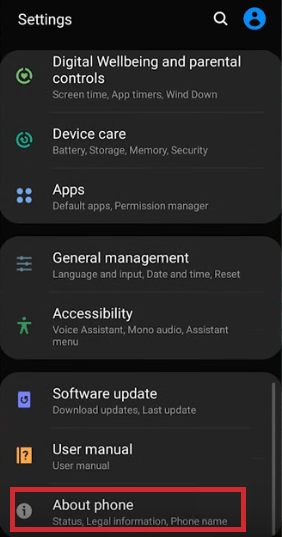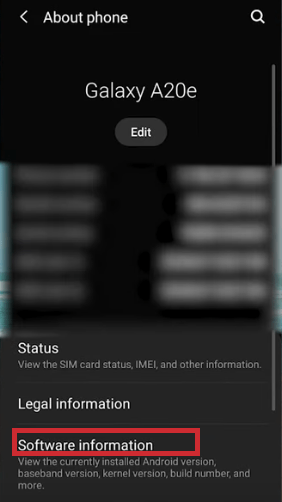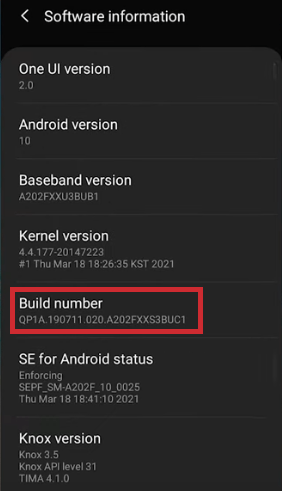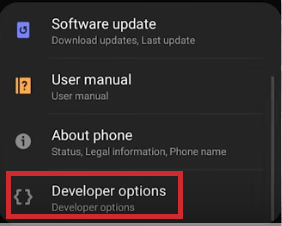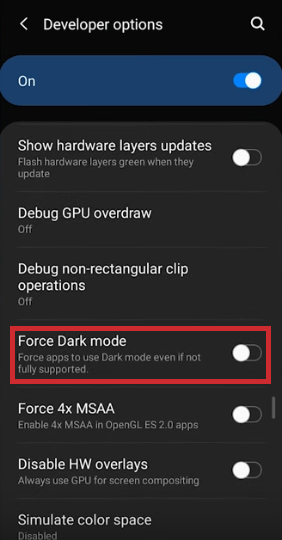من الشائع أن يعاني الأشخاص من إجهاد العين عند استخدام هواتفهم في الليل. ليس هذا فقط ، ولكن الضوء الأزرق القاسي من الشاشات يمكن أن يجعل من الصعب النوم ، كما أنها تسبب الصداع وأكثر من ذلك. تقدم العديد من التطبيقات والمواقع الإلكترونية والأجهزة الذكية الوضع المظلم كبديل للالتفاف حول هذا الوضع.


ما هو الوضع الداكن؟
الوضع الداكن (يسمى أحيانًا الوضع الليلي) هو إعداد يتم فيه تغيير نظام ألوان التطبيق إلى منظر طبيعي أكثر قتامة. قد يكون المصطلح الآخر للوضع المظلم هو وضع وقت النوم - هذا هو إعداد العرض إذا كنت تخطط للبقاء مستيقظًا قليلاً مع إطفاء الأنوار. يمكنك تشغيل Dark Mode على Facebook جنبًا إلى جنب مع العديد من التطبيقات الأخرى ، بما في ذلك Snapchat.
يتيح الوضع الداكن استخدام هاتفك أو أي جهاز ذكي آخر ليلاً دون إجهاد عينيك أو جعل النوم صعبًا. لسوء الحظ ، لا تقدم جميع التطبيقات وضعًا ليليًا - حتى بعض التطبيقات الأكثر شيوعًا لم تضيف هذه الميزة المفيدة حتى الآن.
بغض النظر عن إمكانيات التطبيقات الأخرى ، إليك كيفية تمكين الوضع المظلم على Snapchat.
كيفية تمكين الوضع الداكن في Snapchat على iOS
Snapchat ، تطبيق الرسائل والدردشة المؤثر حاليًا ، معروف جيدًا بطرح ميزات جديدة بشكل متكرر. يسعد المستخدمون باستمرار ويتم الترفيه عنهم من خلال إضافة هذه الميزات الجديدة. لحسن الحظ ، تم إصدار Dark Mode لـ Snapchat iOS في مايو 2021. وإليك كيفية استخدامه.
- انتقل إلى ملفك الشخصي في Snapchat بالنقر فوق "Bitmoji"في الزاوية اليسرى العليا.
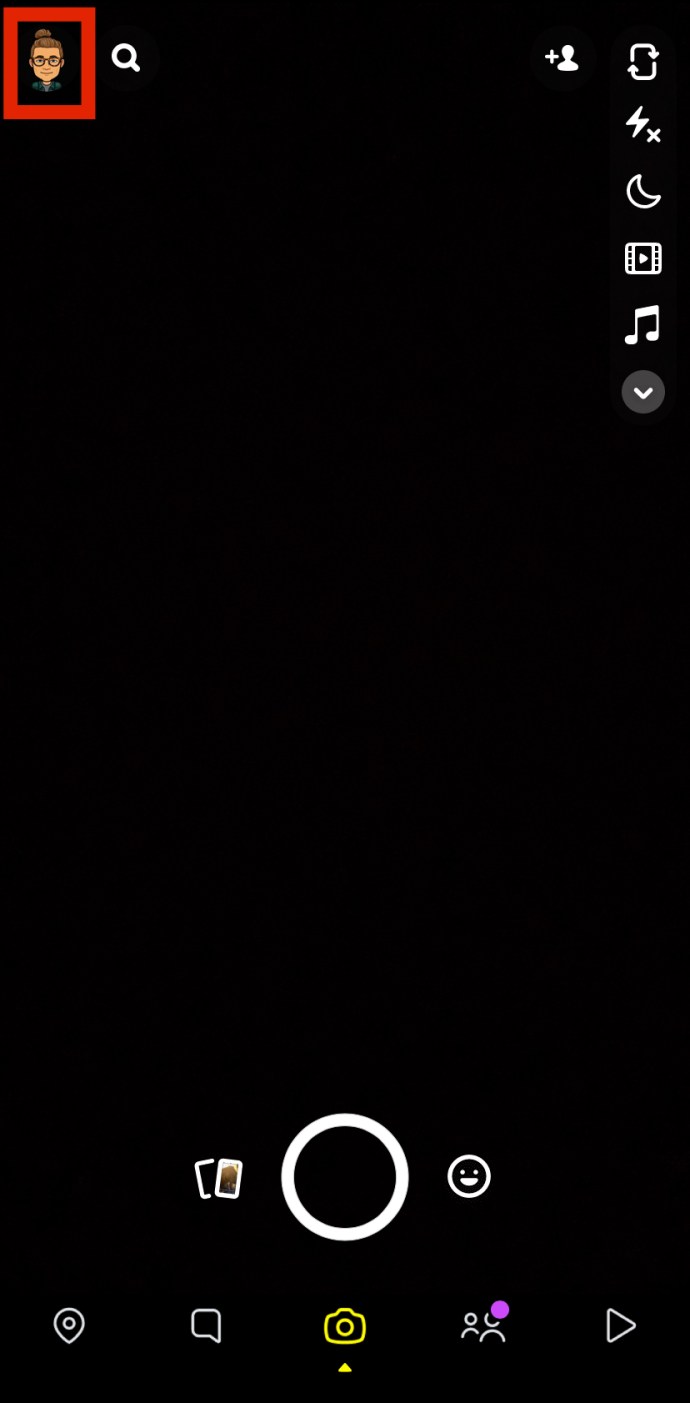
- حدد ملف "رمز (الإعدادات) الترس" في أعلى اليمين.
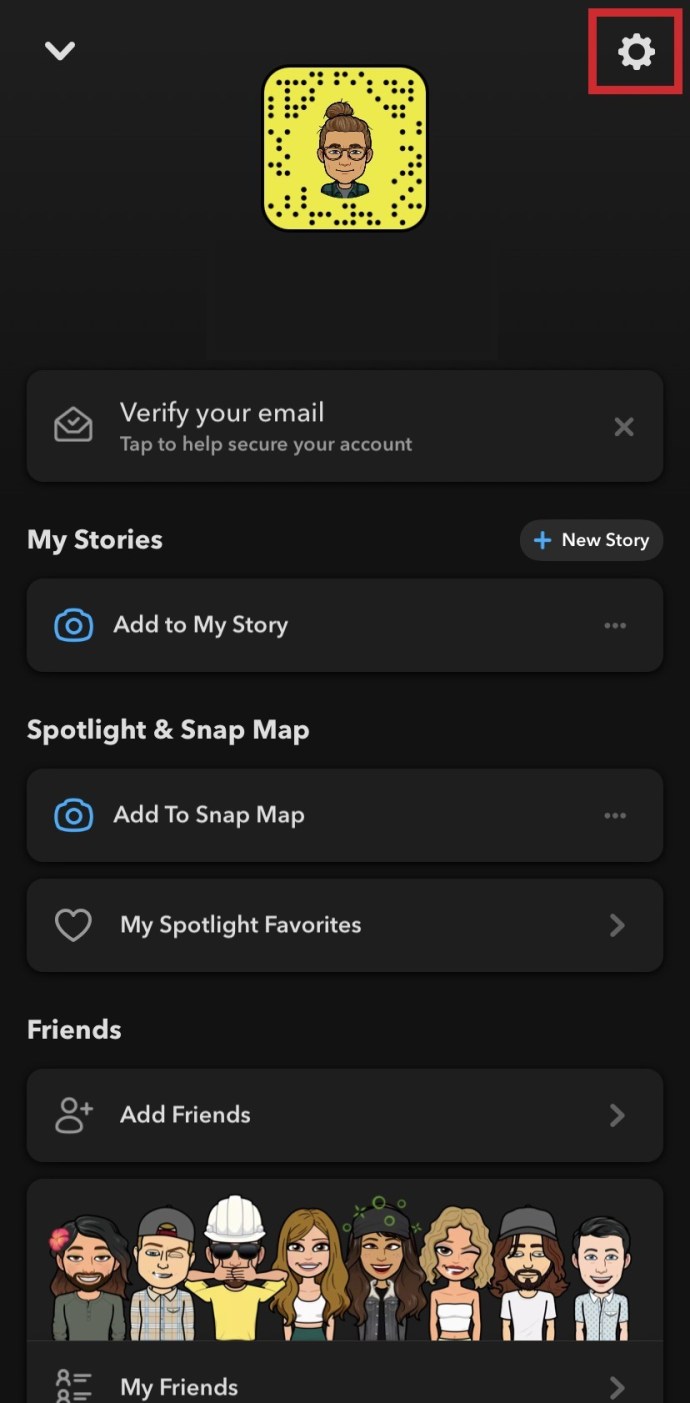
- قم بالتمرير لأسفل وحدد "المظهر.“
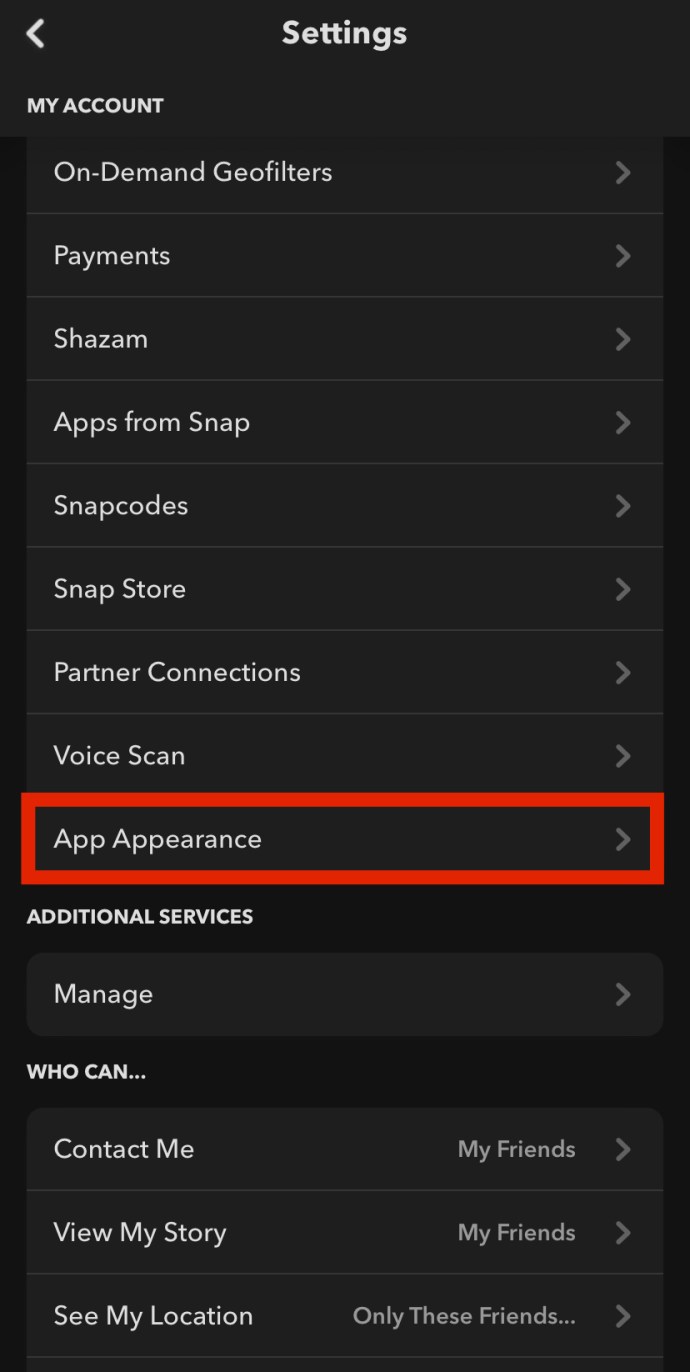
- أختر "دائما الظلام."
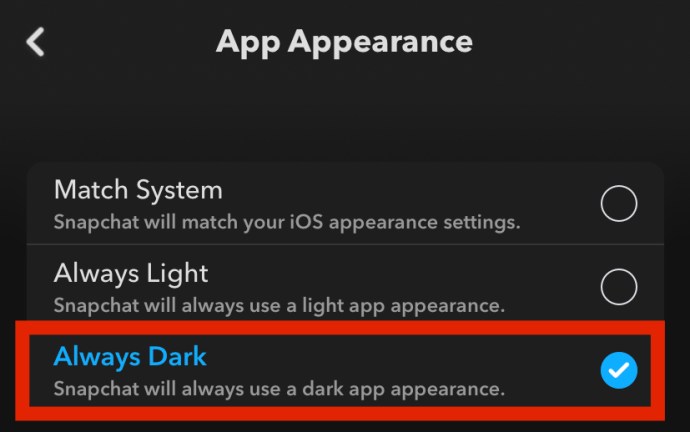
كيفية استخدام الوضع الداكن في Snapchat على Android
لسوء الحظ ، يحافظ Snapchat على وعد Dark Mode لنظام Android ، لكن يبدو أنهم يقومون بتحديث كل شيء آخر باستمرار (اعتبارًا من 3 أكتوبر 2021). ربما اكتشفوا مشكلة لا يبدو أنهم قادرون على حلها. لن نعرف ابدا. على أي حال ، لا تيأس.
قد لا يدعم Android Snapchat الوضع المظلم في الأصل ، ولكن يمكنك تجربة حل بديل.
تتضمن العملية تشغيل وضع المطور واستخدام الإعدادات "لفرض" الوضع المظلم على Snapchat. هيريس كيفية القيام بذلك.
- اسحب لأسفل وحدد ملف "هيأ" (الإعدادات) أيقونة في أعلى اليمين.
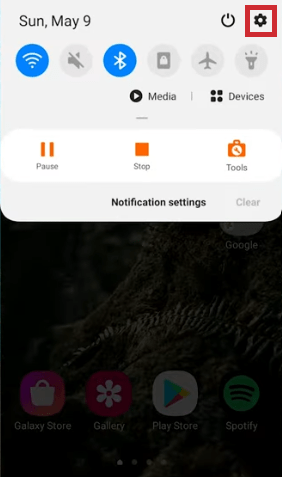
- أختر "عرض."
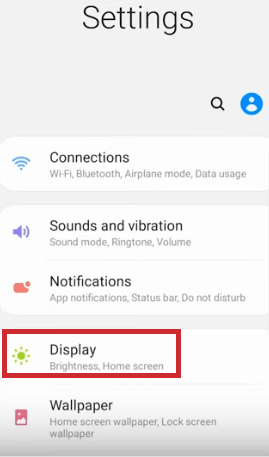
- يمكن "الوضع الداكن."
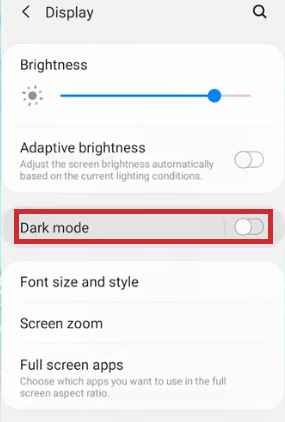
- ارجع إلى "إعدادات" وانتقل إلى أسفل ، ثم اختر "عن الهاتف."
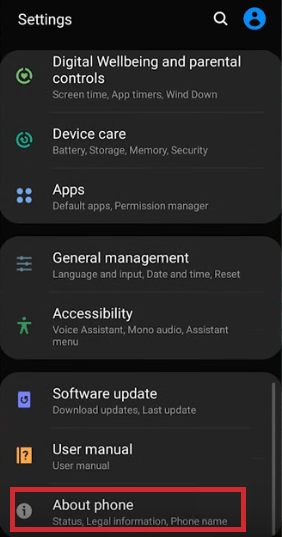
- يختار "معلومات البرنامج".
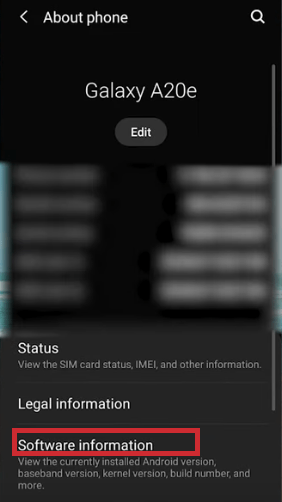
- تجد "اكمل العدد" واضغط عليها بشكل متكرر ست مرات. ستتلقى إشعارًا "تقريبًا" حول وضع المطور بعد 3 نقرات. عند الانتهاء ، ستحتاج إلى إدخال كلمة المرور / الرمز الخاص بك لتمكين وضع المطور.
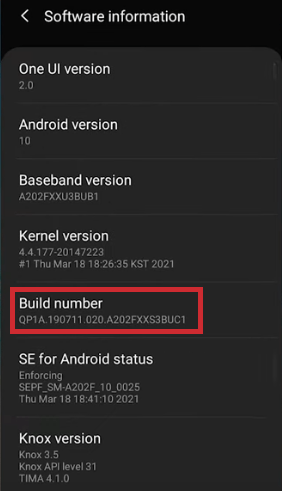
- ارجع إلى "إعدادات" وحدد ملف "خيارات للمطور" تم تمكينه للتو.
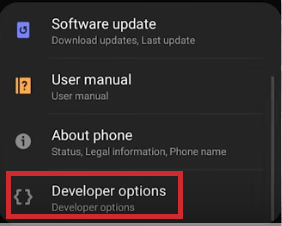
- قم بالتمرير لأسفل واختر "فرض الوضع الداكن."
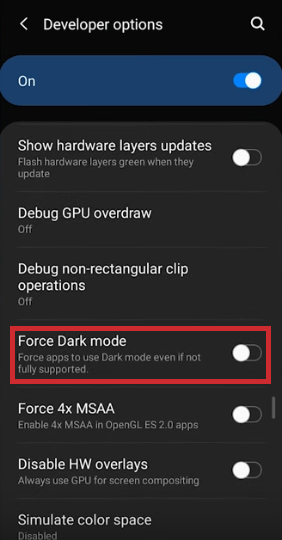
هناك بعض الطرق البديلة لنظام التشغيل Android والتي أصبحت قديمة بعض الشيء الآن بعد أن فرض الوضع المظلم موجودًا. الأول هو تطبيق Substratum ، وهو سهل التثبيت والاستخدام. ومع ذلك ، يجب عمل روت لجهاز Android الخاص بك حتى يعمل التطبيق.

هناك تطبيق آخر متاح في متجر Play يسمى Blue Light Filter والذي ، على الرغم من أنه لا يضيف Dark Mode إلى Snapchat ، إلا أنه يسمح لك بتغيير الأضواء القاسية المنبعثة من شاشة هاتفك. لا يتطلب تطبيق Blue Light Filter عمل روت لهاتف Android الخاص بك ولكنه يعمل بدلاً من ذلك كفيلم فوق الشاشة. إذا كنت تبحث عن تقليل الأضواء القاسية في Snapchat ، فهذا خيار غير جراحي.